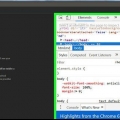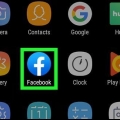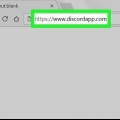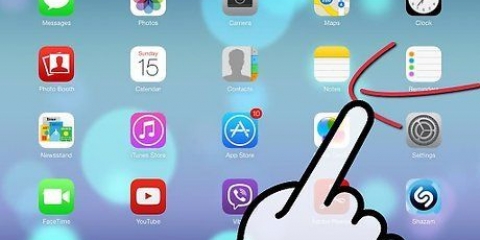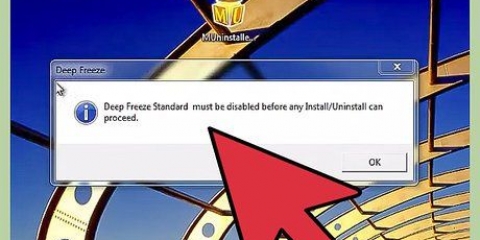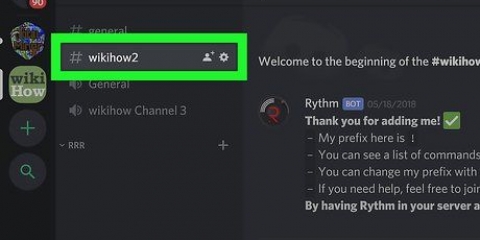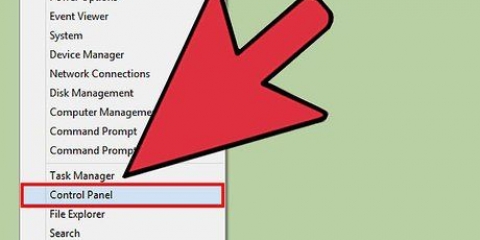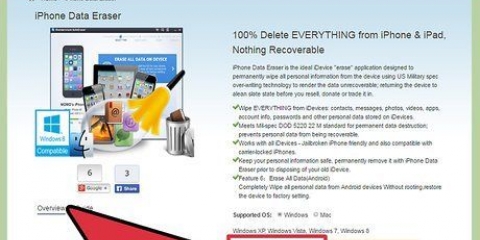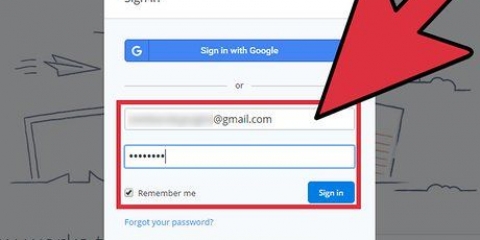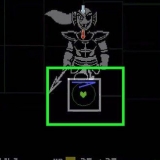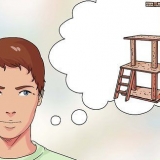Eliminar discord en una pc o mac
Este tutorial le mostrará cómo eliminar Discord, el programa que le permite chatear y hacer videollamadas con otras personas, desde su computadora.
Pasos
Método 1 de 2: usar una Mac

1. Asegúrate de que Discord no se esté ejecutando en segundo plano. Ejecutar Discord en segundo plano puede causar un error al desinstalar.
- Si ve el ícono de Discord en la barra de menú en la esquina superior derecha de su pantalla, haga clic derecho sobre él y luego elija detener la discordia.

2. Abra la carpeta Aplicaciones en su Mac. Esta carpeta contiene todas las aplicaciones y programas instalados en su computadora.
La carpeta Aplicaciones se puede encontrar en el Dock, pero también puede abrir el Finder y presionar ⇧Cambio+⌘ Comando+a presione para encontrar la carpeta.

3. Encuentra la aplicación Discord en la carpeta Aplicaciones. El ícono de la aplicación Discord tiene un gamepad blanco en un círculo azul.

4. Haz clic y arrastra la aplicación Discord a la Papelera. Arrastre la aplicación Discord desde la carpeta Aplicaciones hasta el ícono de la Papelera y suelte el botón del mouse.
Puede eliminar cualquier aplicación en su Mac arrastrándola a la Papelera.

5. Haga clic derecho en la Papelera. Ubique el ícono de la Papelera en su Dock y haga clic derecho sobre él. Ahora aparecerá un menú emergente con opciones.

6. haga clic enPapelera vacía en el menú emergente. El contenido de su Papelera ahora se eliminará de forma permanente y la aplicación Discord se eliminará de su computadora.
Método 2 de 2: usar Windows

1. Asegúrate de que Discord no se esté ejecutando en segundo plano. Ejecutar Discord en segundo plano puede causar un error al desinstalar.
- Si ve el ícono de Discord en la barra de tareas en la esquina inferior derecha de su pantalla, haga clic derecho sobre él y elija acabar con la discordia.

2. Abra el menú Inicio de su computadora. Haga clic en el botón Inicio en la esquina inferior izquierda de su pantalla para abrir el menú Inicio.

3. Grifo Aplicaciones y características en el menú Inicio para buscarlo. La opción Aplicaciones y funciones aparecerá junto a un icono de engranaje en la parte superior del menú Inicio.
En versiones anteriores de Windows, es posible que deba buscar Agregar y quitar programas en lugar de aplicaciones y características.

4. haga clic enAplicaciones y características en el menú Inicio. La ventana de Configuración ahora se abrirá.

5. Haga clic en el cuadroBuscar en esta lista. Puede encontrar esta opción en la ventana Configuración bajo el encabezado Aplicaciones y características. Puede escribir el nombre de un programa para buscarlo en su computadora.

6. Grifo Discordia en el cuadro de búsqueda. La aplicación Discord aparecerá debajo del cuadro de búsqueda.

7. En los resultados de la búsqueda, haga clic en elDiscordia-aplicación. La aplicación ahora se seleccionará de la lista y se le presentarán algunas opciones.

8. presiona el botónretirar. La aplicación Discord ahora se eliminará de su computadora.
Tendrás que confirmar la eliminación nuevamente en una nueva ventana emergente.

9. haga clic enretirar en la ventana emergente. La eliminación ahora se confirmará y la aplicación Discord se eliminará permanentemente de su computadora.
Si se le solicita confirmación nuevamente, haga clic en sí para seguir borrando.
Artículos sobre el tema. "Eliminar discord en una pc o mac"
Оцените, пожалуйста статью
Popular